Curso
Python é uma das linguagens de programação mais populares e de crescimento mais rápido para ciência de dados e análise. O Python é capaz de realizar tarefas altamente complexas relacionadas à transformação de dados, visualização, aprendizado de máquina, inteligência artificial e muito mais.
O Power BI tem a capacidade de se integrar diretamente com o Python, levando os recursos gerais do Power BI para o próximo nível. Neste tutorial, vamos nos concentrar na configuração e no uso de scripts Python no Power BI para importar dados e enriquecer um conjunto de dados existente.
Por que usar Python no Power BI?
O uso do Python com o Power BI apresenta um conjunto totalmente novo de possibilidades para trabalhar com dados. O Python transforma o Power BI em uma plataforma que pode fazer quase tudo.
Aqui estão alguns exemplos dos tipos de tarefas que podem ser executadas com o Python no Power BI:
- Limpeza de dados - você pode escrever scripts Python que automatizam algumas das tarefas mais repetitivas de limpeza de dados que você costuma realizar, como remover valores ausentes ou corrigir formatos de data.
- Transformação de dados - Os scripts Python são úteis para conjuntos de dados que exigem transformações de dados mais extensas, que podem ser lentas ou complicadas de fazer no Power Query Editor, antes que possam ser importadas.
- Aprendizado de máquina - enriquecimento de seus dados com análise preditiva (como regressão ou processamento de linguagem natural) ou tarefas de aprendizado de máquina não supervisionadas, como análise de cluster.
- Manuseio de dados aus entes - O Python oferece mais opções de como você deseja lidar com dados ausentes, como o uso de modelos de aprendizado de máquina.
- Visualizações avançadas - não há restrições quanto ao tipo de visualização que você pode adicionar ao seu relatório ao usar o Python. Adicione visualizações altamente complexas ou personalizadas sem a necessidade de fazer download de visuais personalizados no Power BI.
- Conectividade - O Python permite que você se conecte a praticamente qualquer fonte de dados, mesmo que o Power BI não ofereça suporte a ela como uma de suas próprias conexões internas.
Quais são as limitações do uso do Python no Power BI?
Algumas limitações no uso do Python com o Power BI que você deve ter em mente ao escrever seus scripts são:
- As fontes de dados adicionadas com o Python devem ser definidas como públicas.
- Somente os DataFrames do Pandas podem ser importados para o Power BI usando Python.
- Os scripts que demorarem mais de 30 minutos para serem executados terão seu tempo esgotado, assim como os visuais Python que demorarem mais de 5 minutos para serem executados.
- Há um número limitado de bibliotecas Python compatíveis com o Power BI Service (falaremos mais sobre isso na próxima seção).
- Os relatórios que usam Python só podem ser atualizados no Power BI Service por meio de um gateway pessoal (não há suporte para o gateway corporativo ou padrão).
- Os recursos visuais do Python não oferecem suporte à filtragem cruzada. Isso significa que a seleção de um elemento em um visual Python não fará com que outros visuais sejam filtrados por essa seleção, removendo assim um certo grau de interatividade no relatório do Power BI.
Conforme mencionado, o Power BI Service suporta apenas um número limitado de bibliotecas Python. Essas mesmas restrições não se aplicam ao criar relatórios usando o Power BI Desktop, portanto, fique atento às bibliotecas que você está usando se pretende publicar seus relatórios no Power BI Service.
Além disso, lembre-se de que o Power BI Service atualmente oferece suporte ao tempo de execução do Python 3.7.7. Se você estiver escrevendo seus scripts Python em uma versão anterior do Python, seu código poderá não ser executado corretamente.
O Power BI Service oferece suporte a essas bibliotecas:
- Matplotlib
- NumPy
- Pandas
- Scikit-learn
- Scipy
- Seaborn
- Modelos de estatísticas
- XGBoost
É importante observar que, para que a integração entre o Power BI e o Python funcione, é necessário instalar no mínimo duas bibliotecas Python: Pandas e Matplotlib.
Como configurar o Python no Power BI
Antes de poder escrever qualquer script no Power BI, você precisará instalar a versão mais recente do Python no site do Python.
A documentação do Power BI recomenda que você evite usar gerenciadores de ambiente como o Anaconda, pois isso pode causar alguns problemas na execução dos scripts. Uma possível solução alternativa se estiver usando um ambiente personalizado no Anaconda é ativar o ambiente a partir da linha de comando e, em seguida, abrir o Power BI Desktop também a partir da linha de comando.
No entanto, se você não estiver tão familiarizado com esses aspectos da programação, será mais fácil seguir a recomendação do Power BI baixando o Python do site sem usar ambientes personalizados.
Depois de instalar o Python, você precisa especificar o caminho correto do arquivo Python no Power BI Desktop. Na faixa de opções, selecione "File" (Arquivo), depois "Options and settings" (Opções e configurações) e, em seguida, selecione "Options" (Opções). Na lista de opções globais, procure por "Python scripting". É aqui que você precisará encontrar o diretório que contém a distribuição do Python.
Você poderá ver todas as distribuições do Python instaladas em seu computador na seleção suspensa. Se você precisar digitar manualmente o caminho do arquivo, observe que somente os caminhos absolutos são suportados aqui, e você não pode inserir um caminho relativo, como o local do relatório do Power BI
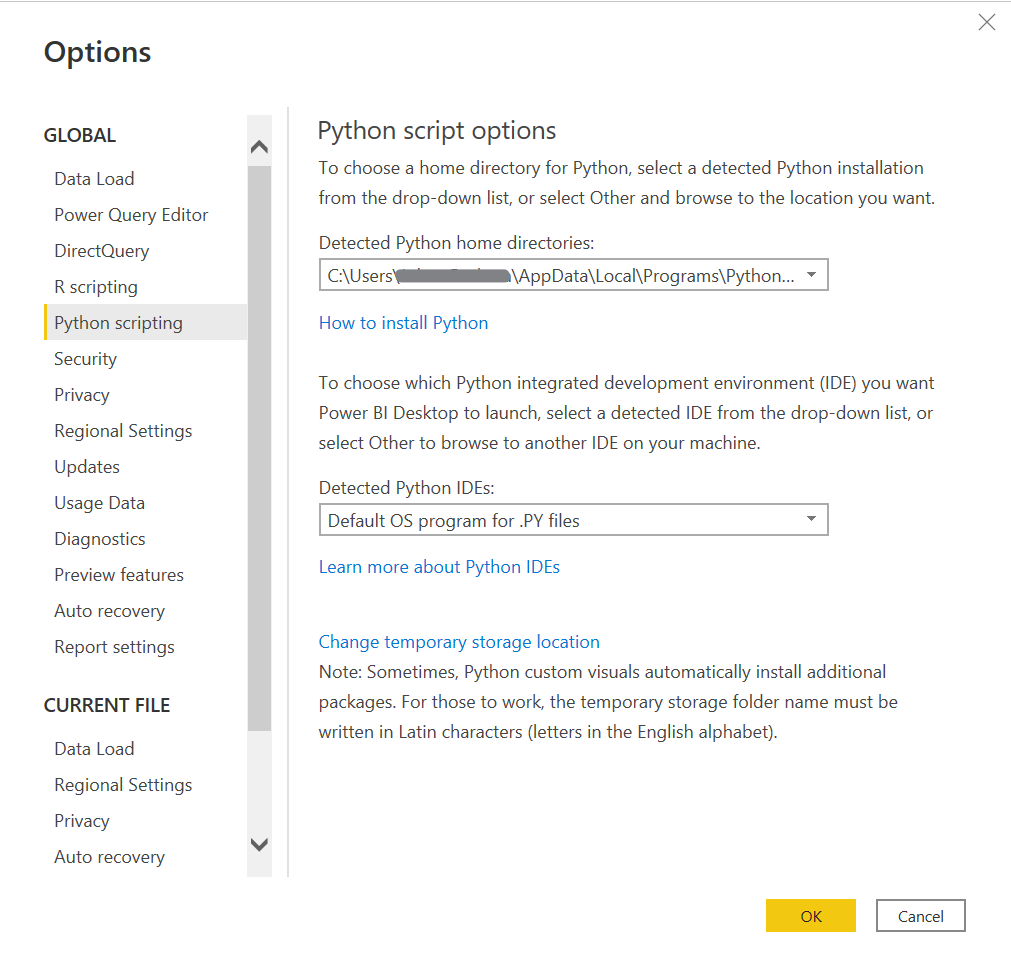
Há algumas maneiras de usar scripts Python no Power BI:
- Como uma fonte de dados para importar novos dados.
- Para enriquecer uma fonte de dados existente no Power Query Editor.
- Para visualizar dados na tela de relatório do Power BI.
O restante deste tutorial abordará como usar o Python como uma fonte de dados e como enriquecer uma fonte de dados existente.
Usando Python como fonte de dados no Power BI
Na guia Início da faixa de opções, selecione "Obter dados" para exibir a lista completa de conexões de dados. Selecione a categoria "Other" e localize "Python script" na lista. Isso permitirá que você escreva um script Python para importar um conjunto de dados. Acho que isso é particularmente útil ao se conectar a uma fonte de dados que não é compatível com a lista de conexões do Power BI, ou mesmo a um conjunto de dados que requer uma transformação extensiva de dados antes da importação (como de uma API).
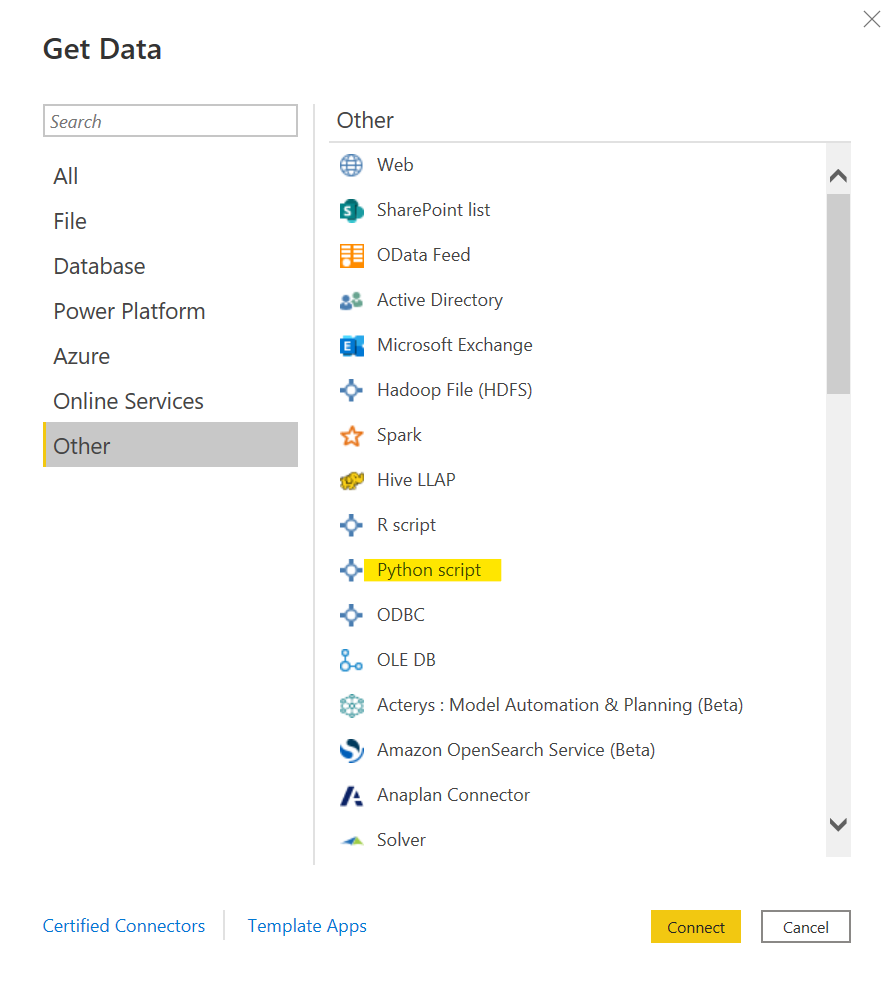
Será exibida uma caixa de diálogo na qual você poderá inserir seu código Python. Neste exemplo, usaremos a biblioteca Scikit-Learn para carregar o conjunto de dados Iris que também usaremos na próxima seção. Lembre-se de que o Power BI só permite que você importe Pandas DataFrames, portanto, primeiro precisamos converter o conjunto de dados usando 'pd.DataFrame'.
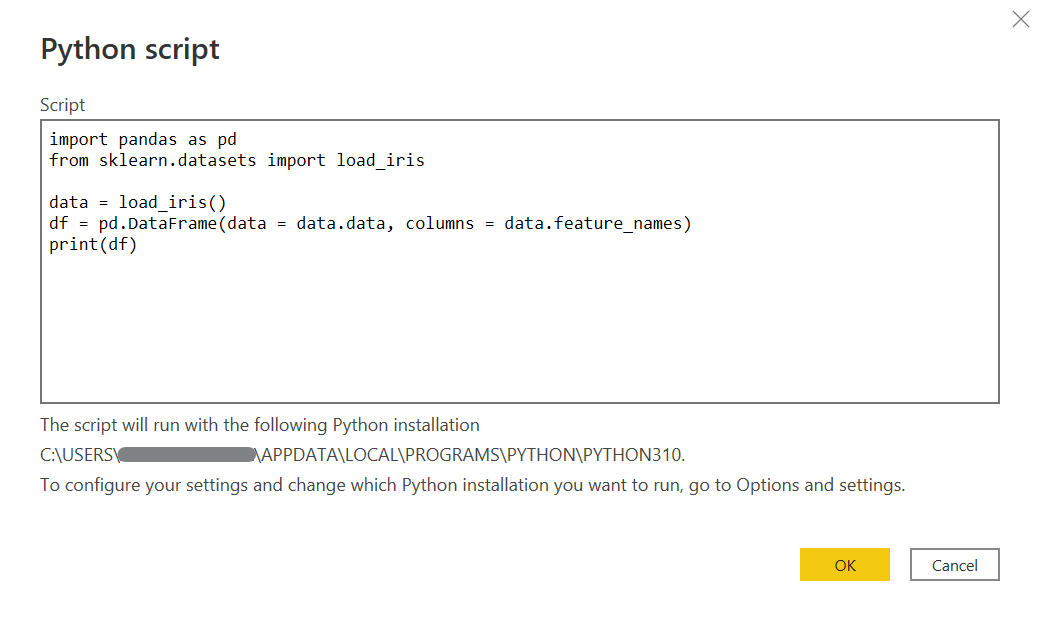
Na janela seguinte, selecione a tabela chamada "df" que contém os dados. Isso permitirá que você carregue esse conjunto de dados para o modelo de dados como qualquer outra fonte de dados no Power BI.

Agrupamento K-Means no Power BI usando Python
O K-Means clustering é uma técnica de aprendizado de máquina não supervisionada que permite encontrar grupos de pontos de dados semelhantes entre si - esses são os clusters. Essa técnica é particularmente útil para empresas de marketing e atendimento ao cliente para entender melhor seus clientes.
O Power BI tem a capacidade de realizar análises de cluster em seus dados sem a necessidade de Python. No entanto, ele é um pouco restritivo, pois determina o número de clusters em que os dados serão divididos e não permite que você o altere. Esse tipo de situação faz do Python a solução perfeita, pois agora você tem a flexibilidade de escrever um script de acordo com suas próprias necessidades.
No Power Query Editor, selecione a guia Transform na faixa de opções e, em seguida, selecione "Run Python Script". Isso abre quase a mesma caixa de diálogo que tivemos ao importar o conjunto de dados, exceto que aqui há um espaço reservado para o nosso conjunto de dados atual chamado "dataset".
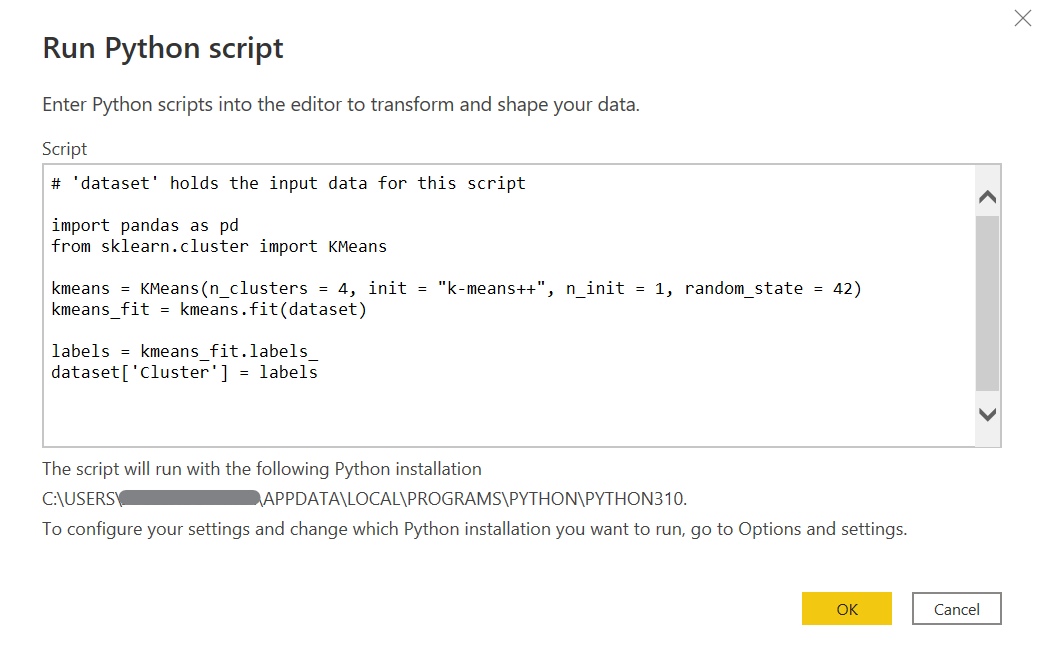
A seleção de "OK" importará uma tabela recolhida. Agora você precisa expandir a coluna Value para selecionar as colunas que deseja incluir na consulta. Selecione todas as colunas, inclusive a nova coluna "Cluster" que acabou de ser criada no script acima, e desmarque a caixa "Use original column name as prefix" (Usar o nome original da coluna como prefixo).
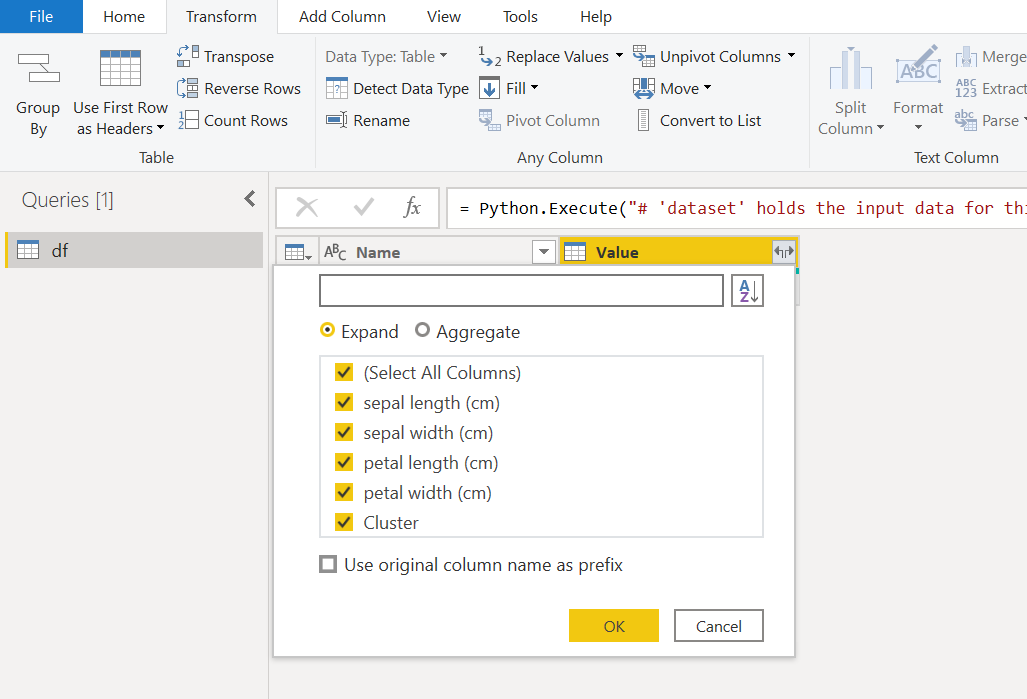
No final, ficamos com um conjunto de dados que contém todas as colunas originais mais uma coluna adicional que mostra o cluster ao qual cada linha dos dados é atribuída. Neste exemplo, optamos por dividir os dados em 4 clusters e, portanto, deve haver rótulos de cluster de 0 a 3.
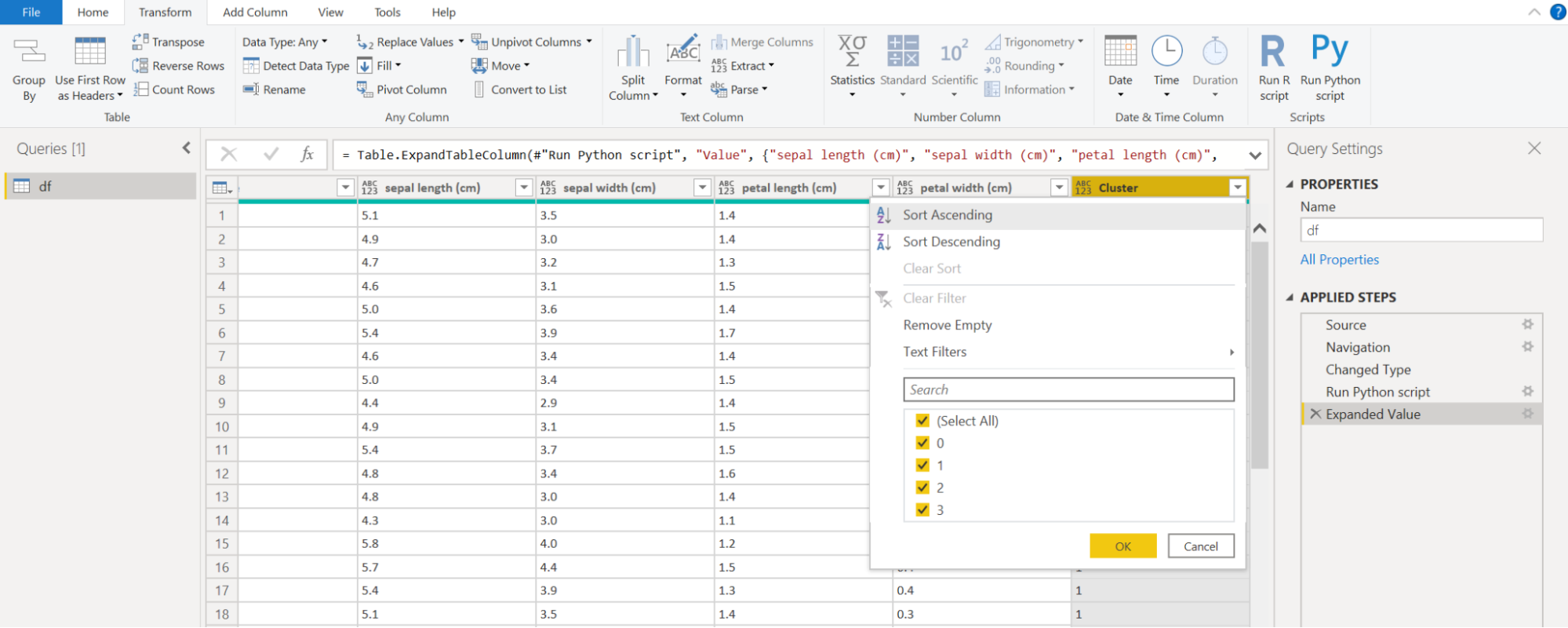
Conclusão
Essa é apenas a ponta do iceberg do que é possível com a integração do Python e do Power BI. Se este tutorial despertou sua curiosidade sobre como obter o máximo do Power BI, talvez você queira conferir o curso de habilidades Fundamentos do Power BI do DataCamp ou o curso de carreira Analista de dados com Power BI.